我們經常會收到由別人寄過來的 Word 或者 Excel 文件檔案,有時在文件中會內嵌圖片資料,想要把它們拿出來使用總是要大費周章,一般可能會用 PrintScreen 截圖,或者是其他土法煉鋼的方式,今天 Boring 要提供一個小技巧,可以讓你快速抓取全部的原始圖檔,得到這些圖片素材喔!
課程內容: 如何快速將文件中的圖檔全部抓出來還原成原始檔案
這是我們經常會在文件中看到的圖片檔,通常原始的資料會在作者手上,我們看到的時候已經是內嵌的文繞圖格式,若想把原圖抓出來使用,的確有點麻煩。
其實只要開啟左上方的功能選單,並選擇「另存新檔」中的「其他格式」。
在選取格式的時候,將「存檔類型」選單下拉出來,找到「已篩選的網頁 (*.htm;*.html),將文件另存成這類型的檔案。
接著會有一段警示文字,直接按下「是」即可。
此時你的桌面會多出兩個檔案,一個是 htm 為副檔名的文件檔,另一個是資料夾。
在資料夾中,就會有你這個文件中的圖片素材,已經確實的被抓取出來還原成原始圖檔,可以任意使用囉!

![Office2007Logo_thumb2_thumb2_thumb2_[1] Office2007Logo_thumb2_thumb2_thumb2_[1]](https://blogger.googleusercontent.com/img/b/R29vZ2xl/AVvXsEhol5oPRDKuHpoPMG6oM3LC2sKTuljc3Vb4CWSMIttTkVoGw41NIU_u2IR1J6wKgbxSHcV4Idol7qs6CMXPQqd2Va3vZM2JqPOG8ycClbj-dlkkqzclZIKjX-xlATOmSO3nsY-VD1Htf6k/?imgmax=800)



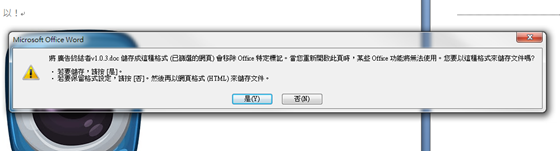

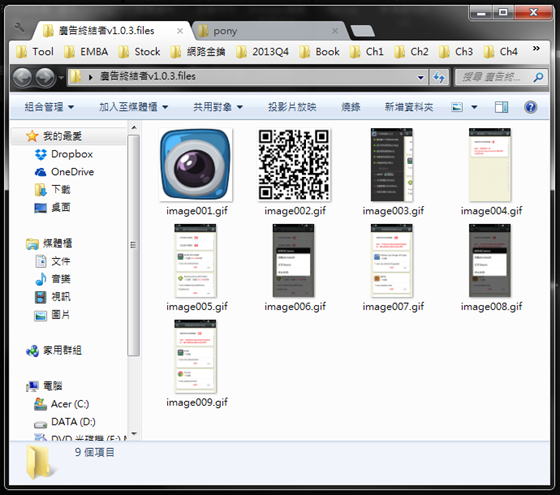
沒有留言 :
張貼留言
還有想知道什麼好用的軟體嗎?說出來 Boring 找給你!